Ce tutoriel
est une traduction d'une création originale de Tamer dont j'ai
obtenu la permission pour la traduire.
Il est
strictement
interdit
de copier cette traduction, de la distribuer sur le Net sans ma
permission écrite et/ou d'afficher votre résultat sur le Net
sans y inclure le lien original de Tamer et le lien de cette
traduction.
Merci de respecter notre travail.
Vous
trouverez le tutoriel original
ici.
Thank you Tamer for asking me to continue to translate your
tutorials.
La création de cette
traduction a été réalisée avec PSPX3
Filtres
* Simple
* Toadies
* AP Lines – Lines
Silverlining
* Alien Skin Eye Candy 5 – Impact
* Unlimited
2.0
* AAA Frames – Foto Frame
Pour télécharger ces filtres, cliquez
ici
Installer les filtres dans le répertoire Plugins de votre choix
Matériel
* Tubes - Masque - Texture - Fichier avec sélection en canal Alpha
Le tube de la femme est une création de Athenais

Le texte WordArt est une création de Magali

Les tubes
décoratifs et le masque sont des créations de Tamer
Il est strictement interdit
d'enlever la signature, de renommer les tubes ou de redistribuer
les tubes sans l'autorisation écrite des créateurs de ces tubes.
Merci de respecter leurs conditions d'utilisations.
Cliquez sur cet icône pour télécharger le Matériel
Préparation.
Ouvrir les tubes
À l'aide de la touche Shift et la lettre D de votre clavier,
faire une copie des tubes. Fermer les originaux.
Ouvrir le masque Tamer_Mask1 et le minimiser
Palette Styles et Textures
Couleur Premier plan =
#6a514c
Couleur Arrière-plan =
#e7e4e3

Ouvrir la fenêtre de configuration de la couleur
Premier plan
Onglet Dégradé
Style Linéaire –
Angle à 0 – Répétitions à 0 – Inverser
coché
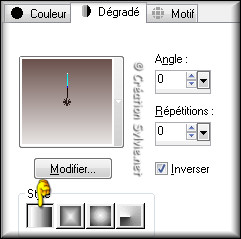
Vous êtes prêt alors allons-y. :)
|
Pour vous guider pendant la création de ce tag,
cliquer sur cette flèche avec le bouton gauche de la
souris et déplacer pour marquer votre ligne
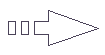 |
Étape 1
Ouvrir le fichier
Alpha_Moment
Ce fichier
contient des sélections en canal Alpha
Vous assurez de
travailler avec une copie (Touche Shift et Lettre D)
Appliquer le dégradé
Étape 2
Calques -
Nouveau calque raster
Sélections -
Sélectionner tout
Ouvrir le fichier
GraphTHINK_Abstract_Backgrounds (14)
Édition – Copier
Retourner à votre tag
Édition -
Coller dans la sélection
Sélections -
Désélectionner tout
Palette des calques
Changer le
mode Mélange pour
Luminance (héritée)
Calques - Fusionner -
Fusionner avec le calque de dessous
Étape 3
Calques - Nouveau
calque raster
Outil Sélection –
Rectangle
Dans la
barre d'outils, cliquez sur l'icône
Sélection personnalisée


Outil Pot de peinture
Réduire l'opacité à 30

Appliquer la couleur
Arrière-plan (bouton droit de la souris)
Sélections -
Désélectionner tout
Effets – Modules externes –
Simple – Blintz
Effets – Modules externes –
Simple - Zoom Out and
Flip
Effets - Effets de distorsion -
Distorsion de l'objectif

Étape 4
Sélections - Charger/enregistrer une sélection -
Charger la sélection à partir d'un canal Alpha
Sélectionner la
sélection Selection #1
et cliquez sur Charger

Édition – Effacer
(Suppr)
Sélections -
Désélectionner tout
Effets - Effets 3D -
Ombre de portée
Couleur
Noire
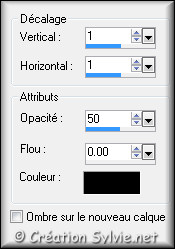
Répéter l'Ombre de
portée avec la même configuration
Palette des calques
Changer le mode Mélange
pour Écran
Réduire
l'opacité à 40
Étape 5
Ouvrir le tube
angeledesign_arbre_fantaisy1
Édition – Copier
Retourner à votre tag
Édition -
Coller comme nouveau
calque
Réglage - Flou -
Flou gaussien
Rayon à 30
Effets - Effets de distorsion –
Torsion
Degrés à 120
Réglage - Ajouter/supprimer du bruit -
Ajouter du bruit

Effets - Effets de distorsion –
Pixellisation
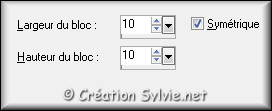
Effets - Effets de bords –
Accentuer
Effets - Effets d'images –
Décalage
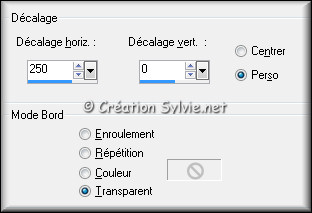
Étape 6
Calques – Dupliquer
Image – Miroir
Image – Renverser
Calques - Fusionner -
Fusionner avec le calque de dessous
Palette des
calques
Changer le mode
Mélange pour
Multiplier
Étape 7
Ouvrir le tube
Deco_text
Édition – Copier
Retourner à votre tag
Édition - Coller comme
nouveau calque
Effets - Effets de distorsion –
Miroir déformant

Étape 8
Calques - Nouveau calque de masque -
À partir d'une image
Sélectionner le masque
Tamer_mask1

Calques - Fusionner -
Fusionner le groupe
Palette des calques
Changer le
mode Mélange pour
Luminance
Réduire
l'opacité à 32
Faire 2 fois
Calques - Agencer -
Déplacer vers le bas
Ce calque se retrouvera au dessus du
calque Raster 1
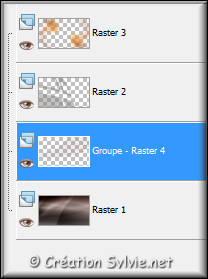
Étape 9
Palette Styles et Textures
Cliquez sur le petit carré de
la couleur unie Premier plan
Nouvelle couleur
Premier plan = #ffc105
Nouvelle couleur
Arrière-plan = #6a514c
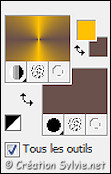
Ouvrir le fenêtre de configuration du
dégradé
Style
Radial – Angle à 0 –
Répétitions à 3 – Inverser
décoché
Horizontal
et Vertical à 50
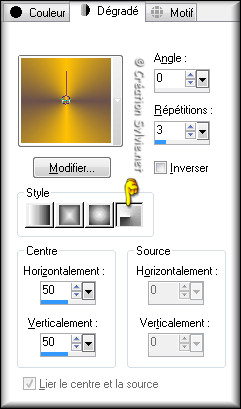
Étape 10
Palette des calques
Activer le calque en haut de
la pile (Raster 3)
Calques -
Nouveau calque raster
Outil Pot de peinture
Remettre l'opacité à 100
Appliquer le dégradé
Effets – Modules externes –
Simple – Pizza Slice
Mirror
Effets – Modules externes –
Simple – Blintz
Effets - Effets d'image -
Mosaïque sans jointures
Dans la section Paramètres, choisir
Côte à côte

Étape 11
Calques – Dupliquer
Image – Renverser
Palette des calques
Réduire
l'opacité à 50
Calques - Fusionner -
Fusionner avec le calque de dessous
Effets – Modules
externes - Toadies – What
Are You?
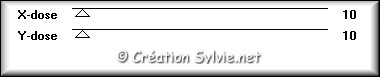
Effets - Effets de bords –
Accentuer
Effets - Effets de distorsion –
Vagues

Palette des calques
Changer le mode
Mélange pour
Recouvrement
Réglage - Netteté –
Netteté
Étape 12
Palette Styles et Textures
Nouvelle couleur
Arrière-plan = #e7e4e3
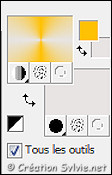
Calques - Nouveau
calque raster
Sélections - Charger/enregistrer une
sélection - Charger la sélection à partir d'un canal Alpha
Sélectionner la
sélection Selection #2
et cliquez sur Charger
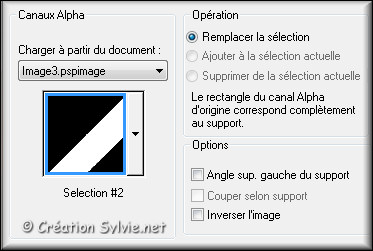
Appliquer la nouvelle couleur
Arrière-plan (bouton
droit de la souris)
Sélections -
Désélectionner tout
Effets – Modules externes -
Toadies – What Are You?
Même configuration que
l'étape 10 ( 10 – 10)
Palette des calques
Changer
le mode Mélange pour
Lumière douce
Étape 13
Calques – Dupliquer
Image – Miroir
Image - Renverser
Effets - Effets d'image -
Mosaïque sans jointures
Même configuration que
l'étape 9 (déjà en mémoire)
Effets – Modules externes
– AP Lines - Lines –
Silverlining
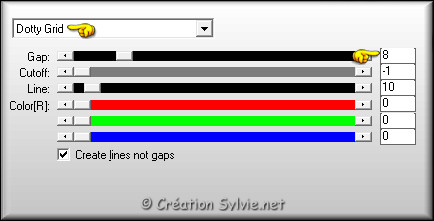
Palette des calques
Remettre le mode
Mélange à Normal
Réduire l'opacité à 30
Effets - Effets de bords –
Accentuer
Effets - Effets de distorsion –
Vagues

Calques - Fusionner -
Fusionner les calques visibles
Étape 14
Votre tag ressemblera à ceci :

Votre palette des calques ressemblera à ceci :
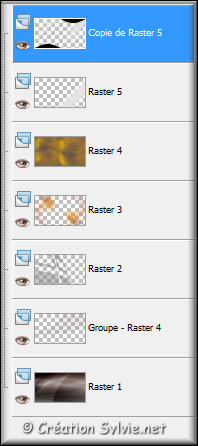
Étape 15
Calques - Fusionner - Fusionner les calques visibles
Calques – Dupliquer
Image –
Redimensionner
Décochez Redimensionner tous les calques
Redimensionner à
70%
Étape 16
Palette Styles et Textures
Nouvelle couleur
Arrière-plan = #000000
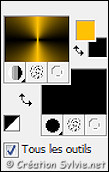
Sélections -
Sélectionner tout
Sélections –
Flottante
Sélections – Statique
Calques - Nouveau
calque raster
Appliquer la nouvelle couleur
Arrière-plan
Sélections – Modifier –
Contracter de 2 pixels
Édition – Effacer
(Suppr)
Sélections –
Désélectionner tout
Calques - Fusionner -
Fusionner avec le calque de dessous
Réglage -
Luminosité et contraste –
Courbes
Dans la section
Paramètres,
sélectionner Assombrir
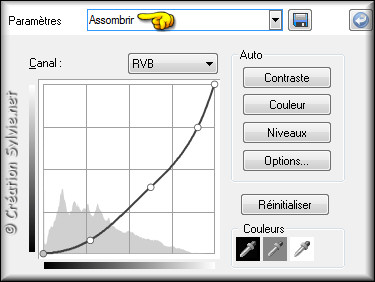
Effets - Effets d'images –
Décalage
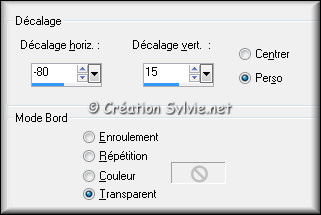
Étape 17
Ouvrir le tube deco
Édition – Copier
Retourner à votre tag
Édition -
Coller comme nouveau
calque
Effets - Effets d'images –
Décalage
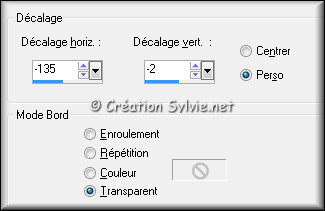
Étape 18
Palette Styles et Textures
Couleur
Premier plan
Cliquez sur le bouton
Dégradé et choisir le bouton
Couleur
Nouvelle
couleur Premier plan =
#FFFFFF
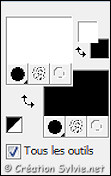
Calques - Nouveau
calque raster
Sélections - Charger/enregistrer une
sélection - Charger la sélection à partir d'un canal Alpha
Sélectionner la
sélection Selection #3
et cliquez sur Charger

Appliquer la nouvelle couleur
Premier plan
Sélections – Modifier –
Contracter de 10 pixels
Appliquer la couleur
Arrière-plan (bouton
droit de la souris)
Garder la sélection
Étape 19
Ouvrir le tube
Flower-886618
Édition – Copier
Retourner à votre tag
Édition - Coller comme
nouveau calque
Image –
Redimensionner
Décochez
Redimensionner tous les calques
Redimensionner à
40%
Placer à
l'intérieur de la sélection
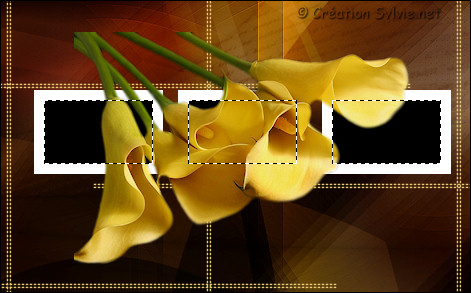
Sélections – Inverser
Édition – Effacer
(Suppr)
Sélections -
Désélectionner tout
Calques - Fusionner -
Fusionner avec le calque de dessous
Étape 20
Calques - Nouveau
calque raster
Outil Sélection –
Rectangle
Dans la
barre d'outils, cliquez sur l'icône
Sélection personnalisée

Appliquer la couleur
Arrière-plan (bouton droit de la souris)
Effets –
Modules externes – Alien
Skin Eye Candy 5 – Impact – Glass
Onglet
Settings
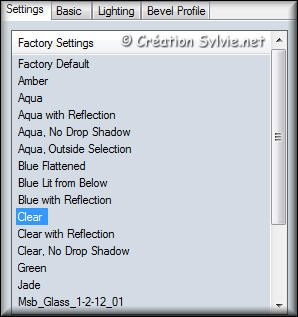
Onglet Basic
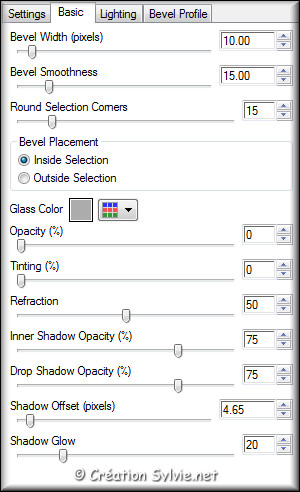
Sélections -
Désélectionner tout
Étape 21
Calques – Dupliquer
Effets - Effets d'images –
Décalage
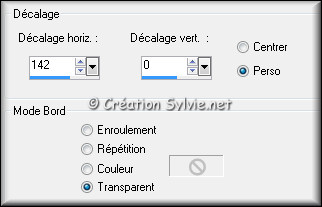
Calques – Dupliquer
Effets - Effets d'image –
Décalage
Même
configuration que précédemment
Faire
3 fois
Calques -
Fusionner - Fusionner
avec le calque de dessous
Étape 22
Calques - Nouveau
calque raster
Sélections - Charger/enregistrer une
sélection - Charger la sélection à partir d'un canal Alpha
Sélectionner la
sélection Selection #4
et cliquez sur Charger

Appliquer 3 fois
la couleur Premier plan
Sélections -
Désélectionner tout
Étape 23
Ouvrir le tube Text
Édition – Copier
Retourner à votre tag
Édition -
Coller comme nouveau
calque
Effets - Effets d'images –
Décalage
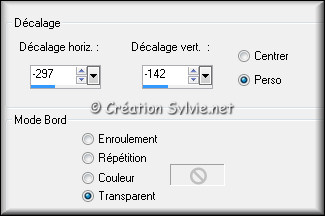
Étape 24
Ouvrir le tube
WordartCreamag37
Édition – Copier
Retourner à votre
tag
Édition - Coller
comme nouveau calque
Image –
Redimensionner
Décochez
Redimensionner tous les calques
Redimensionner à
50%
Image -
Rotation libre

Effets - Effets d'images –
Décalage
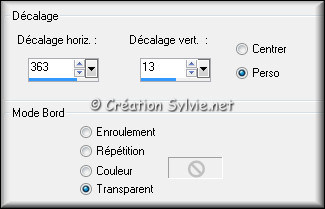
Palette des calques
Changer le mode
Mélange pour
Luminance (héritée)
Effets – Modules externes –
Unlimited 2.0 –
Convolution Filters - Emboss (Light, Inverse)
Configuration par défaut ( 191
)
Effets - Effets 3D -
Ombre de portée
Couleur Noire
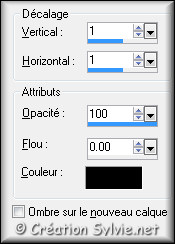
Étape 25
Ouvrir le tube
Athe-FM508
Édition – Copier
Retourner à votre tag
Édition - Coller comme
nouveau calque
Image –
Redimensionner
Décochez
Redimensionner tous les calques
Redimensionner à
35%
Effets -
Effets d'images –
Décalage
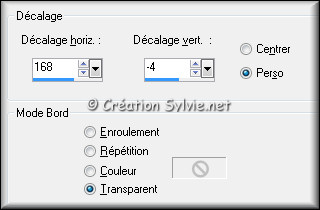
Étape 26
Votre tag ressemblera à ceci :

Votre palette des calques ressemblera
à ceci :
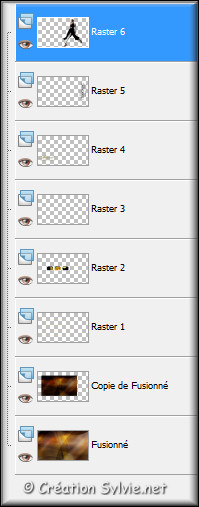
Étape 27
Palette des calques
Activer le calque
Fusionné
Édition - Copier
Étape 28
Image – Ajouter des bordures – Symétrique
coché
Taille de
1 pixel = Couleur
#ffc105
Sélections - Sélectionner
tout
Image – Ajouter des bordures – Symétrique
coché
Taille de
40 pixels = Couleur
#FFFFFF
Sélection – Inverser
Édition – Coller dans la sélection la copie du calque
Fusionné
Réglage – Flou –
Flou gaussien
Rayon à 30
Effets – Modules externes –
AAA Frames – Foto Frame
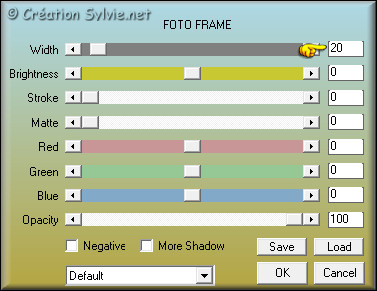
Effets – Modules externes –
Unlimited 2.0 –
Convolution Filters - Emboss (Light, Inverse)
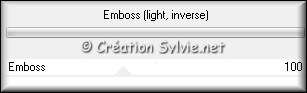
Sélections – Inverser
Effets - Effets 3D -
Ombre de portée
Couleur
Noire
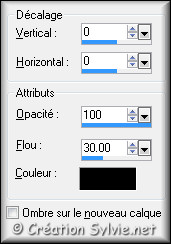
Répéter l'Ombre de portée
avec la même configuration
Sélections -
Désélectionner tout
Étape 29
Ajouter votre signature
Calques - Fusionner - Fusionner les calques visibles
Voilà ! Votre tag est terminé
Il ne vous reste plus qu'à le redimensionner si nécessaire et à
l'enregistrer en format JPG, compression à 25
J'espère que vous avez aimé faire ce tutoriel. :)
IIl est interdit de copier ou de distribuer
cette traduction sans mon autorisation
|